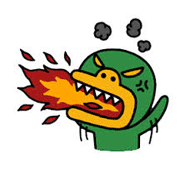아이폰5 동영상 넣기 : AV Player 사용법
IT 2013. 1. 12. 23:38 |전 아이폰을 쓴지 일주일 정도 되는 초보 아이폰 유저입니다. 전에는 갤럭시S2를 썼었는데 그 때는 동영상은 그냥 USB를 이용해서 PC에 연결만하면 바로 동영상을 볼 수 있었는데 아이폰을 샀더니 그렇게는 안되더라구요..그래서 한시간 넘게 헤매다가 알아낸 어플과 동영상 넣는방법을 설명드려 보려고합니다.
전 주로 동영상을 보는 시간이 출퇴근 시간인데 아침에 부랴부랴 어제 저녁에 했던 보고싶었던 프로그램을 다운받는 것도 바쁜데 그걸 또 인코딩 하기에는 너무 귀찮기도 하고 시간도 부족하고.... 그짓을 매일 할 수는 없는것 같아서 인코딩을 하지 않고도 아이폰에 동영상을 넣는법이 있나 검색을 해봤더니 AV player 라는 어플이 있더라고요. 더 검색을 해봐도 대부분 사람들이 이 어플이 좋다고 해서 큰맘? 먹고 유료 어플을 구입했습니다. 근데...구입을 했는데도 아이튠스토어 구입목록에 뜨질 않는 겁니다..!!!!!! 알고보니.... iPhone 용을 사야하는데...
iPod 용을 산거였습니다... 내돈....... 다른분들은 저같은 실수 하지 마시길....


자~ 이제 AV Player도 샀겠다 넣기만 하면 되겠지? 블로그를 보면서 따라해볼까? 했는데...
블로그들을 보면 AV Player의 도큐멘트가 제 아이튠즈에는 안보이는 거였습니다...
또다른 고난의 시작이었죠...

그리서 결국 40분 정도 더 알아본 결과....아주 간단한 거였습니다...
제가 하라는데로 따라와 보세요~!!!
1) 아이튠즈 프로그램의 왼쪽 상단 빨간박스 쳐진 곳을 클릭하세요.
2) <메뉴 막대 보기>를 클릭하세요(메뉴 막대 숨기기로 나오는 분들은 클릭하실 필요없습니다)


3) [보기] 탭에서 <사이드바 보기>를 클릭하세요
4) 왼쪽메뉴에서 <자신의 아이폰>을 클릭하고 상단 메뉴의 <응용프로그램>을 클릭하세요
5) 화면을 밑으로 내려서 AV Player를 선택하면 오른쪽에 도큐멘트가 생깁니다.
6) 보고 싶은 동영상을 드레그해서 도큐멘트 박스 안으로 넣으세요!!~~
쉽죵?? ㅎㅎ 저처럼...고생하지 마시길... 이상 아이폰 초보유져의 AV Player를 이용해서
아이폰에 동영상넣는 법이었습니다!!~~
............................................................................
에버노트 서브 어플 추천 1탄 : Skitch (스키치) 사용법! 진짜 좋아요!!
탈옥후 필수어플 : Five icon dock 사용방법
............................................................................
'IT' 카테고리의 다른 글
| 아이폰 처음 사용하는 사람의 아이폰 탈옥 방법!!(탈옥파일 첨부) (0) | 2013.02.08 |
|---|---|
| 아이폰5 언락폰 후기 : 갤럭시s2 에서 넘어왔어요~~ (0) | 2013.02.02 |
| 아이폰5 + 언락폰으로 구입후기!!! (8) | 2013.01.27 |
| SSD에 대한 기본적인 것들을 알아봤습니다. (0) | 2012.12.16 |
| 아이폰5 언락폰이 뭐지?? (2) | 2012.12.15 |